您是否因为忘记密码而无法访问您的东芝笔记本电脑?不要惊慌,您并不孤单。忘记 BIOS 密码可能会让您感到沮丧和不便,使您无法使用自己的设备。但在你开始疯狂尝试各种可能的字符组合或求助于昂贵的专业服务之前,了解忘记 BIOS 密码的风险和后果非常重要。在本章中,我们将深入探讨无法重置东芝笔记本电脑密码的潜在危险和影响,以及可以采取哪些措施来避免或减轻这些危险和影响。无论您是在笔记本电脑上保存重要作业的学生,还是拥有敏感信息的商务人士,了解忘记 BIOS 密码的潜在风险和后果都至关重要。
BIOS“基本输入/输出系统”密码是东芝笔记本电脑用于限制访问 BIOS 设置的安全机制。它通常由笔记本电脑的所有者设置,以防止对系统设置进行未经授权的更改。但是,该密码可能会被遗忘或丢失,从而给笔记本所有者带来严重后果。在本章中,我们将讨论忘记 BIOS 密码的风险和后果,并提供重置密码的解决方案。
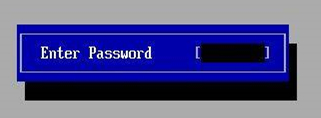
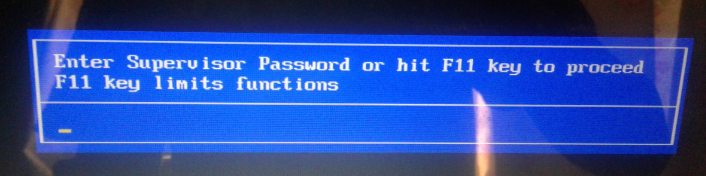
BIOS 密码是什么?
BIOS 密码是用于保护东芝笔记本电脑 BIOS 设置的安全措施。它是一组字母数字字符的组合,在笔记本电脑启动前必须输入。该密码存储在主板上的 BIOS 芯片中,不会受到移除笔记本电脑主电池或断开 CMOS 电池的影响。只有通过识别和使用主板上的 BIOS 重置跳线或致电东芝支持中心才能重置密码。
忘记 BIOS 密码的风险
忘记 BIOS 密码可能会导致多种风险和后果,例如:
- 无法访问 BIOS 设置: 由于访问 BIOS 设置需要 BIOS 密码,因此忘记密码意味着您无法对系统设置进行任何更改,例如更改启动顺序或禁用某些硬件组件。
- 无法重置笔记本电脑: 需要更改某些 BIOS 设置才能将笔记本电脑重置为出厂设置。如果您无权访问 BIOS 设置,则将无法重置笔记本电脑。
- 安全风险: 如果其他人访问您的笔记本电脑并更改 BIOS 设置,他们可能会将您锁定在自己的笔记本电脑之外或安装恶意软件。
- 昂贵的维修: 如果您无法自行重置 BIOS 密码,则可能需要向东芝支付昂贵的维修或更换费用。
识别 BIOS 重置跳线
如果您忘记了 BIOS 密码,无法登录东芝笔记本电脑,有一种方法可以重置密码。此方法需要找到并使用笔记本主板上的 BIOS 重置跳线。首先,您需要确定跳线的位置。
找到 BIOS 重置跳线
BIOS 重置跳线是一个小型塑料或金属装置,通常位于计算机或笔记本电脑的主板上。要在东芝笔记本电脑上找到它,需要参考笔记本电脑的使用手册。如果没有手册,也可以在网上输入东芝笔记本电脑的型号进行搜索。
找到手册后,查找标题为“ BIOS 重置 ”或“ CMOS 重置”的部分。 此部分将为您提供特定型号的东芝笔记本电脑上 BIOS 重置跳线的位置。



重置 BIOS 密码
找到 BIOS 重置跳线后,就可以重置 BIOS 密码了。为此,您需要
1.完全关闭东芝笔记本电脑的电源。
2.拔掉所有电缆,取出电池。
3.找到笔记本主板上的 BIOS 重置跳线。
4. 将跳线设置到“ 清除 ”或“ 重置 ”位置 - 使用小平头螺丝刀连接两个接触点。
5.等待 15 秒后再将跳线放回原位。
完成这些步骤后,您的 BIOS 密码应该已经重置。您可以插入电缆和电池,并打开笔记本电脑电源。现在无需输入密码即可访问 BIOS。
使用跳线重置 BIOS 密码的风险
使用跳线方式重置BIOS密码存在一定风险。以下是一些需要考虑的潜在风险:
1.数据丢失:重置 BIOS 密码可能会导致 BIOS 中存储的某些设置或配置数据丢失。
2. 硬件损坏:如果跳线放置不正确或用力过大,则存在损坏主板或其他部件的风险。重置 BIOS 密码时,请务必仔细遵循制造商的说明。
3.保修失效:如果操作不当或未经制造商授权,重置 BIOS 密码可能会使主板或其他组件的保修失效。
为您的东芝笔记本电脑设置一个强密码对于确保您的个人信息安全至关重要。但是,有时您可能会忘记密码或出于安全原因需要更改密码。在这种情况下,了解可用于重置东芝笔记本电脑密码的各种方法非常重要。一种有效的方法是利用 Microsoft 帐户在线服务进行密码恢复。
温馨提示此方法依赖于 Microsoft 帐户“链接至在线 Microsoft 帐户”和互联网访问。如果您没有与账户关联的备用电子邮件或电话号码,或者无法访问互联网,此方法可能对您无效。
第 1 步:访问 Microsoft 帐户恢复页面
此方法的第一步是通过 Web 浏览器访问 Microsoft 帐户恢复页面。这可以通过任何可以访问互联网的设备来完成,例如您的手机或另一台计算机。只需转到 Microsoft 帐户恢复页面并单击“ 我忘记了密码 ”选项即可。
https://account.live.com/ResetPassword.aspx
第 2 步:输入您的 Microsoft 帐户电子邮件地址
接下来,系统会要求您输入与东芝笔记本电脑关联的 Microsoft 帐户电子邮件地址。这可以是以 @hotmail.com 、 @outlook.com 或 @live.com 结尾的任何电子邮件地址。如果您没有 Microsoft 帐户,您可以在同一页面上注册一个帐户。
第 3 步:验证您的身份
输入电子邮件地址后,系统会要求您通过各种方法验证身份,例如通过备用电子邮件地址或电话号码接收代码、回答安全问题或使用 Microsoft Authenticator 应用程序。选择最方便的方法,并按照提示验证身份。
第 4 步:重置您的密码
身份验证通过后,您将被引导至重置密码的页面。输入新密码并确认。请确保选择一个强大而独特的密码,使他人难以猜到。
注意: 如果您使用 Microsoft 帐户登录东芝笔记本电脑,此过程还将重置您笔记本电脑的密码。
第 5 步:登录您的东芝笔记本电脑
成功重置密码后,您现在可以使用新密码登录东芝笔记本电脑。请务必记住新密码或将其写在安全的地方,以备将来参考。
使用 Microsoft 账户在线服务找回密码有几个优点。这是一种快速便捷的方法,可以在任何可以上网的设备上完成。它还能确保你的微软账户和笔记本电脑密码同步,降低将来忘记密码的几率。
如果您还在为如何在没有磁盘或密码的情况下重置东芝笔记本电脑密码而烦恼,我们还有另一种方法供您尝试 - 使用强大的密码恢复工具, 都叫兽™系统救援软件 。该工具能够重置或删除任何类型帐户的密码,使其成为那些忘记登录凭据的人的理想解决方案。
温馨提示如果您的帐户是 Microsoft 帐户,都叫兽™ 系统救援软件会将此帐户转换为本地帐户。重置登录密码后,您需要重新将账户连接到 Microsoft 账户。
要使用都叫兽™系统救援软件重置 Windows 密码,请按照以下步骤操作:
第 1 步:下载并安装都叫兽™系统救援软件
首先从官方网站下载都叫兽™系统救援软件并将其安装在您可以访问的另一台计算机上。您可以根据您计算机的操作系统选择合适的版本。
第 2 步:创建可启动 USB 或 CD/DVD
启动都叫兽™系统救援软件并将USB闪存驱动器或空白CD/DVD插入计算机。选择创建可启动媒体的选项。按照屏幕上的说明完成该过程。

第 3 步:从可启动媒体启动锁定的电脑
将可启动 USB 或 CD/DVD 插入锁定的 Windows 10/11 计算机。重新启动计算机并按相应的键,通常是 F2 或DEL,进入 BIOS 设置,请参阅下表。把创建的密码重置 USB/CD/DVD 放在第一启动顺序。
通用服务器:
| 服务器类型 | 进入启动菜单方法 |
|---|---|
| DELL | 在屏幕上出现 Dell 徽标之前重复按 F12 键。 |
| HP | 显示 HP 徽标时按多次 F9 键。 |
常用电脑:
| BIOS名称 | 进入启动菜单方法 |
|---|---|
| ASRock | DEL 或 F2 |
| ASUS | 用于 PC 的 DEL 或 F2/用于主板的 DEL 或 F2 |
| Acer | DEL 或 F2 |
| Dell | F12 或 F2 |
| ECS | DEL |
| Gigabyte / Aorus | DEL 或 F2 |
| Lenovo (Consumer Laptops) | F2 或 Fn + F2 |
| Lenovo (Desktops) | F1 |
| Lenovo (ThinkPads) | Enter键 然后F1 |
| MSI | DEL |
| Microsoft Surface Tablets | 按住电源和音量调高按钮 |
| Origin PC | F2 |
| Samsung | F2 |
| Toshiba | F2 |
| Zotac | DEL |
| HP | Esc/ F9 启动Boot Menu,Esc/F10启动Storage tab/ Boot Order/ Legacy Boot Sources |
| INTEL | F10 |

第 4 步:选择重置密码功能
从可启动媒体成功启动后,选择 “ PassNow!”。

第 5 步:重置密码
选择您要重置密码的用户帐户。然后,单击“清除密码”按钮。都叫兽™系统救援软件将删除或重置所选用户帐户的密码。

您可以尝试使用 "创建新帐户 "来创建一个新的管理员帐户,以重新获得访问计算机的权限。新账户名称为 "reneelab",密码为 "123456789"。
第 6 步:重新启动东芝笔记本电脑
重置密码后,从东芝笔记本电脑中取出可启动媒体并重新启动。您现在无需密码即可登录 Windows 帐户。
使用都叫兽™系统救援软件是重置或删除东芝笔记本电脑密码的一种简单而有效的方法,无需使用密码重置盘或知道原始密码。不过,它需要在另一台可访问的计算机上安装该软件,这对每个人来说可能不太方便。
要继续探索重置东芝笔记本电脑密码的其他方法,请查看我们的下一章 - 方法 3:在安全模式下使用命令提示符访问东芝笔记本电脑以进行密码重置 。
步骤 1: 打开东芝笔记本电脑,连续按F2或F8键进入启动菜单。不同的笔记本电脑版本可能使用不同的按键,但对于东芝笔记本电脑,仅使用 F2 或 F8 键。
步骤 2: 从 Windows 高级选项菜单中,使用箭头键选择“ 带命令提示符的安全模式 ”选项,然后按 Enter。
步骤 3: 在安全模式下,按住键盘上的Shift键,然后单击右下角的“ 重新启动 ”。
步骤 4: 从“ 高级选项 ”菜单中,单击“ 启动设置 ”,然后单击“ 使用命令提示符启用安全模式 ”。
步骤 5: 现在,您可以通过命令提示符重置密码。当 Windows 加载时,您将看到一个命令框。输入“ net user ”并按 Enter 键查看帐户列表。如果您不知道自己的帐户名,这会很有帮助。
步骤 6: 输入
net user "locked-account-name" "new-password"
并按 Enter 键。例如,如果您的帐户名是“ generic ”,并且您想将密码更改为“ 123 ”,则可以输入“ net user generic 123 ”。
注意: 如果您不确定自己的帐户名,可以使用“ generic ”作为帐户名,使用“ 123 ”作为密码。
步骤 7: 您的密码现在应该已重置。您现在可以使用新密码登录东芝笔记本电脑。
与方法2比较
此方法与方法 2 类似,无需使用磁盘即可重置东芝笔记本电脑密码。不过,你要在安全模式下使用命令提示符,而不是使用第三方软件。这种方法对某些用户来说可能比较复杂,但也能有效重置密码。
在本章中,我们讨论了如何在不使用磁盘的情况下,通过安全模式下的 "命令提示符 "重置东芝笔记本电脑密码。这种方法可能比较复杂,但却是免费重置密码的有效方法。不过,如果你正在寻找更有效的方法,可以参考方法 2,其中讨论了使用都叫兽™系统救援软件。下一章,我们将讨论东芝笔记本电脑上的另一种密码删除方法--方法 4:使用Offline NT Password & Registry Editor。
如果您使用上一章中提到的方法仍然无法在东芝笔记本电脑上重置密码,您可以尝试另一种选择。Offline NT Password & Registry Editor是一个功能强大的工具,可以帮助您删除东芝笔记本电脑上忘记的密码。此方法涉及使用可启动 USB 驱动器来运行该工具并访问受密码保护的帐户。
步骤 1:首先使用Offline NT Password & Registry Editor创建可启动 USB 驱动器或 CD/DVD。您可以从他们的官方网站下载 ISO 文件。
https://pogostick.net/~pnh/ntpasswd/
步骤 2:将可启动 USB 驱动器或 CD/DVD 插入目标服务器的 CD/DVD 驱动器。您可以使用 ImgBurn 或 Nero 将下载的 ISO 刻录到 CD。
步骤 3:重新启动服务器并从 USB 驱动器或 CD/DVD 启动。您可能需要更改服务器 BIOS 设置中的启动顺序。
步骤 4:加载该工具后,它将显示类似命令提示符的界面。选择适当的选项来查找 Windows 安装和 SAM 文件。
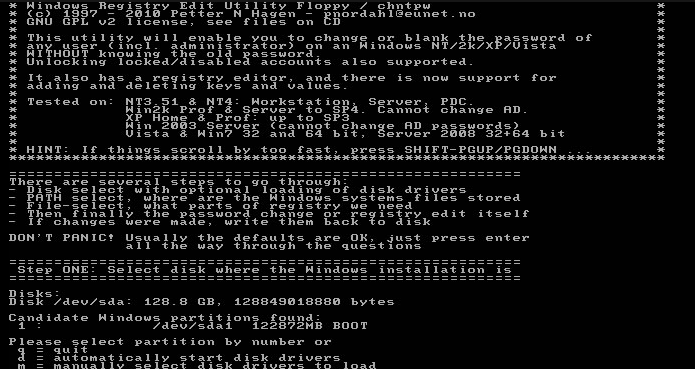
步骤 5:接下来,选择您要重置密码的用户帐户。
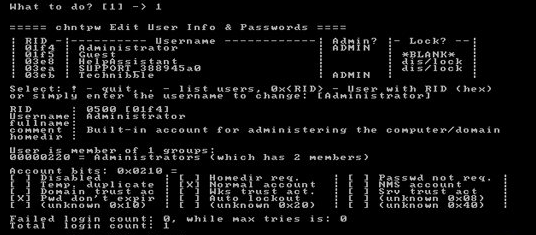
步骤 6:选择重置密码选项并确认更改。
步骤 7:最后,取出 USB 驱动器或 CD/DVD,重新启动电脑。
步骤 8:您现在应该可以使用新重置的密码登录 Windows 10。
优点
- 通过完全删除或重置帐户密码,允许用户重新获得 Windows 10 帐户的访问权限
- 当所有其他方法都失败时,可作为最后手段使用
缺点
- 需要技术知识,对初学者来说可能比较复杂
在本章中,我们讨论了使用Offline NT Password & Registry Editor 重置东芝笔记本电脑密码的方法。这种方法是创建一个带有该工具文件的可启动 USB 驱动器,然后使用它来重置东芝笔记本电脑上的密码。不过,这种方法不一定对每个人都有效,建议在使用这种方法之前先尝试更简单的方法。
你需要知道什么
在尝试对东芝笔记本电脑进行任何形式的密码重置之前,备份数据非常重要。因为重置密码有时会导致数据丢失。在尝试任何密码重置方法之前,请务必采取预防措施保护您的重要文件。
在重置 东芝笔记本电脑密码 时,在尝试任何方法之前采取某些预防措施非常重要。无论您忘记了密码还是只是想更改密码,遵循这些预防措施都可以避免潜在的数据丢失或其他并发症。
始终首先备份您的数据
在执行任何密码重置方法之前,备份所有重要数据至关重要。这包括文档、照片、视频和任何其他不想丢失的文件。如果在密码重置过程中出现问题,备份将确保重要文件的安全,并能轻松恢复。
考虑使用密码重置盘或闪存驱动器
如果您之前为 东芝笔记本电脑 创建过密码重置盘或闪存驱动器,那么现在是使用它的最佳时机。这将使您能够轻松重置密码,而不会出现任何复杂情况或数据丢失的风险。如果您以前没有创建过,建议您这样做以供将来使用。
记下您的密码重置方法
如果您使用特定方法重置密码,请务必记下您的操作步骤。万一遇到任何问题或将来需要再次重置密码时,这将会派上用场。
重置 东芝笔记本电脑密码 可能是一项艰巨的任务,但通过采取一些预防措施,您可以使该过程更加顺利和安全。在尝试任何密码重置方法之前,请务必记住备份数据,并考虑使用密码重置盘或闪存驱动器(如果有的话)。使用离线 NT 密码和注册表编辑器等方法时,请确保了解风险和限制,并仔细按照说明进行操作。通过采取这些预防措施,您可以成功重置密码,而不会出现任何复杂情况。
总之,忘记 BIOS 密码可能是一种令人紧张和沮丧的经历。不过,只要掌握正确的知识和工具,就可以在没有磁盘的情况下重置和删除东芝笔记本电脑的密码。在本文中,我们讨论了忘记 BIOS 密码的风险和后果,以及重置密码的不同方法,如使用 BIOS 重置跳线或后门密码。我们还探讨了其他方法,如利用微软账户在线服务或使用密码移除软件,如都叫兽™系统救援软件和Offline NT Password & Registry Editor。不过,需要注意的是,在尝试任何密码重置之前,应采取预防措施备份重要数据。有了这些方法,你就可以轻松地重新获得东芝笔记本电脑的访问权限,继续无障碍地使用它了。牢记本指南,再也不用担心忘记东芝笔记本电脑密码了。





 粤公网安备 44070302000281号
粤公网安备 44070302000281号
